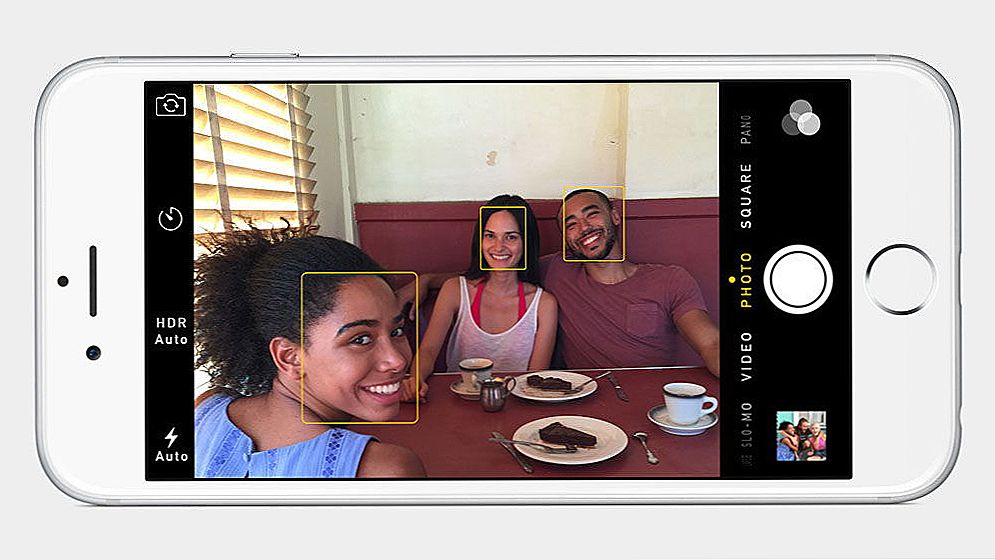Postanowiłem przygotować szczegółową instrukcję, na której każdy będzie mógł skonfigurować Internet od dostawcy Intertelecom. Pokażę ci, jak pobrać sterownik modemu, jak go zainstalować i jak utworzyć niezbędne połączenie internetowe na swoim komputerze. Prawdopodobnie nie pomylę się, jeśli napiszę, że prawie każdy, kto korzysta z Internetu w wioskach i małych miastach na Ukrainie, korzysta z bezprzewodowego Internetu 3G Intertelecom. Oczywiste jest, że na wsiach nie ma możliwości podłączenia zwykłego Ethernetu i z reguły nawet ADSL nie są dozwolone w wioskach, linie są złe. A wśród bezprzewodowych dostawców 3G, Intertelecom ma największy zasięg. I okazuje się, że nie ma wyboru. Wiem o tym nie z pogłosek, w moim domu (z rodzicami), Intertelecom jest podłączony, w tej samej wiosce, dla wszystkich, ten dostawca też. Jeśli chodzi o jakość samego połączenia, prędkość Internetu i ceny za taryfy, jest to temat na inny artykuł. Uważam, że ceny taryfowe są zbyt wysokie. Napiszę o tym bardziej szczegółowo w oddzielnym artykule, aby dowiedzieć się, jak skonfigurować Internet za pomocą modemu Intertelecom.
Ta firma ma wielu dealerów w centrach regionalnych, którzy z przyjemnością przyjdą do Ciebie, połączą i skonfigurują wszystko.Ale po co płacić, możesz kupić modemu samodzielnie w biurze dostawcy i połączyć się z Internetem, wybrać taryfę i sam wszystko ustawić. Uwierz mi, to wcale nie jest trudne. A jeśli korzystasz z tego Internetu, to po prostu musisz to zrobić. Nie będziesz się po niektórych usterkach, ani ponownej instalacji systemu, aby zadzwonić do specjalistów. Uwierz mi, o wiele łatwiej, taniej i szybciej wszystko samemu.
Jeśli masz już zainstalowany sterownik na modemie, możesz przejść bezpośrednio do punktu tworzenia połączenia. A jeśli nie, lub nie wiesz, co to jest sterownik i jak go zainstalować, to wszystko czytamy w porządku, teraz ci powiem.
Podłączanie i instalowanie sterownika w modemie Intertelecom
Zobacz, po podłączeniu powinieneś mieć tylko modem, dokumenty na połączeniu i ewentualnie dysk sterownika dla modemu. Jeśli kupiłeś inną antenę, to później napiszę o jej konfiguracji. Zasadniczo, jeśli masz sygnał, wszystko zadziała bez anteny.
Co musimy zrobić: musimy podłączyć modem do komputera i zainstalować na nim sterownik. Co komputer zrozumie, jakiego rodzaju urządzenie jest z nim połączone i jak z nim pracować.Jeśli masz dysk ze sterownikami, możesz go już włożyć do napędu komputera. Jeśli nie ma dysku, sterownik musi zostać pobrany ze strony internetowej Intertelecom. Najpierw jednak musimy poznać model naszego modemu.
Znajdź model modemu i pobierz sterownik
Uważnie popatrz na modem, dokładnie pokazuje model. Może to być kilka liczb itp. Na przykład modem Novatel U720, a na samym modemie jest tylko komunikat USB 720. Nie jest to napisane specjalnie, musisz zgadywać. Tak więc w przypadku prawie wszystkich modemów skonfigurowałem już wiele modeli i dla każdego musiałem szukać sterowników.

Po zapoznaniu się z modelem przejdź do strony Intertelecom w sekcji pobierania sterowników http://www.intertelecom.ua/ru/info/drivers. Kliknij kartę Kierowcy i po tytule Modemy Szukamy sterownika dla twojego modemu. Po znalezieniu kliknij link znajdujący się naprzeciwko nazwy modemu i zapisz archiwum za pomocą sterownika na komputerze. Rozumiem, że prawdopodobnie nie masz dostępu do Internetu, ale i tak nie możesz pobrać sterownika. Spróbuj pobrać z telefonu i przenieść go na komputer lub udać się do sąsiadów.

Wszystko, mamy sterownik, ten, który pobraliśmy, lub który znajduje się na dysku. Następnie podłącz modem do złącza USB komputera. Możesz podłączyć się za pomocą przedłużacza USB, jeśli masz słaby sygnał, pomocny może być kabel przedłużający.Modem fotograficzny jest trochę przerażający, są to ślady szkockiej :)

Sterownik można zainstalować na dwa sposoby: po prostu uruchamiając plik instalacyjny z archiwum za pomocą sterownika, który pobraliśmy i zainstalowaliśmy sterownik wraz z programami lub za pośrednictwem menedżera zadań. Pierwsza metoda nie jest zbyt dobra, ponieważ jeśli przeprowadzasz instalację przez plik instalacyjny, z reguły instalowane będą niepotrzebne programy dla modemu. Zwykle go nie używam. Ale jest łatwiej.
Znajdź w archiwum za pomocą sterownika lub dysku .exe plik i uruchom go. Dla każdego modemu nazywa się go inaczej i znajduje się w różnych folderach. Bez metody włóczni nie wystarczy. Oto, jak wygląda modem Novatel U720:

Po prostu uruchom plik i postępuj zgodnie z instrukcjami. Po instalacji uruchom ponownie komputer i przystąp do tworzenia połączenia z Intertelecom.
Jeśli pierwsza metoda nie działa, rozważmy kolejną instalację za pomocą menedżera zadań. Kliknij spojler, aby wyświetlić instrukcje:
Instalowanie sterownika w modemie za pośrednictwem menedżera zadań
Usuń folder ze sterownikiem z archiwum.

Idź do Mój komputer i kliknij prawym przyciskiem myszy pusty obszar (lub po prostu kliknij ikonę Komputer na pulpicie) i wybierz Właściwości.

Następnie wybierz po lewej stronie Menedżer urządzeń.

Pozwolę sobie przypomnieć, że modem powinien już być podłączony do komputera. W menedżerze urządzeń powinieneś zobaczyć nieznane urządzenie, jest ono wyświetlane za pomocą żółtej ikony. To prawda, że nie tylko modem może być wyświetlany jako nieznane urządzenie. Aby to sprawdzić, po prostu odłącz modem od komputera i sprawdź, które urządzenia zostaną utracone. Następnie ponownie podłącz i kliknij nieznane urządzenie, które się pojawi, kliknij prawym przyciskiem myszy i wybierz Zaktualizuj sterowniki.

Wybierz Wyszukaj sterowniki na tym komputerze.

Następnie kliknij przycisk. Recenzja i wybierz folder ze sterownikiem naszego modemu. Kliknij Oki Dalej. Jeśli po wybraniu przycisku folderu OK nie jest aktywny, wybierz podfolder.

Proces instalacji sterownika powinien zostać zakończony.

Zdarza się, że jeden modem jest wyświetlany jako kilka nieznanych urządzeń. Jeśli po zainstalowaniu sterownika nadal masz nieznane urządzenia, powtórz powyższy schemat dla nich. Określ także ścieżkę do folderu ze sterownikiem na komputerze.
Po instalacji modem powinien pojawić się w twoim menedżerze urządzeń.

Zaleca się ponowne uruchomienie komputera i można przystąpić do konfigurowania połączenia dla Intertelecom.
Konfigurowanie Internetu Intertelecom w Windows 7 i Windows 8
Pokażę przykład utworzenia połączenia w Windows 7, aw ośmiu wszystko jest prawie takie samo. Tam w systemie Windows XP trochę inaczej, będzie okazja, dodam informacje dla tej wersji systemu operacyjnego. Aby skonfigurować 3G w Windows 10, zobacz ten artykuł.
Sprawdź, czy modem jest podłączony do komputera i możesz przystąpić do konfigurowania połączenia.
Kliknij ikonę Internetu w prawym dolnym rogu i wybierz Centrum sieci i udostępniania.

W nowym oknie wybierz Konfigurowanie nowego połączenia lub sieci.

Wybierz Ustawienia połączenia telefonicznego i kliknij Dalej.

Ustawiamy niezbędne parametry: w polu Wybierany numer wskazać #777. Na polach Nazwa użytkownika i Hasłookreślić IT. Umieść kleszcz w pobliżu Zapamiętaj to hasło, w razie potrzeby zmienimy nazwę połączenia i zaznaczysz w pobliżu opcję Pozwól na użycie tego połączenia ... Naciśnij przycisk Połącz.

Proces łączenia się z Internetem. Jeśli wszystko jest w porządku, zobaczysz następujące okno:

Zamknij to okno i już możesz korzystać z Internetu bezprzewodowego Intertelecom.
Koniecznie sprawdź ten artykuł, powiedziałem ci, jak zwiększyć prędkość Internetu.
Jak rozłączyć i połączyć się z Internetem?
Po ponownym uruchomieniu komputera, na przykład, konieczne będzie ponowne uruchomienie połączenia i, w razie potrzeby, odłączenie go. Teraz pokażę, jak to zrobić.
Aby połączyć się z Internetem za pośrednictwem modemu, po prostu kliknij prawym przyciskiem myszy ikonę Internetu na panelu powiadomień, a następnie kliknij połączenie Intertelecom (możesz mieć inną nazwę) i kliknij przycisk Połączenie.

W wyświetlonym oknie kliknij przycisk. Zadzwoń.

Aby wyłączyć, robimy wszystko w ten sam sposób. Wystarczy nacisnąć przycisk Odłącz.

Możliwe błędy i problemy
Podczas konfigurowania i korzystania z tego połączenia internetowego może występować szereg różnych problemów i błędów.
Zły sygnał
Najbardziej popularne, moim zdaniem, są problemy z brakiem normalnego, stabilnego zasięgu Intertelecom. Jeśli masz zły sygnał w swoim domu lub nie masz go wcale, nie będziesz nawet mógł połączyć się z Internetem. Nawet w trakcie konfiguracji połączenie z dostawcą nie zostanie nawiązane. Lub, gdy zaczniesz połączenie, okno z napisem będzie wisiało przez długi czas Wybieranie numerua następnie widzisz błąd 777: Próba połączenia nie powiodła się.

Mogą występować różne błędy. Na przykład678: Komputer zdalny nie odpowiadat - również bardzo często pojawia się z powodu złego sygnału.
Jak naprawić:
- Konieczne jest podniesienie modemu możliwie jak najwyżej i jak najbliżej okna. Aby to zrobić, użyj przedłużacza USB. Jeśli to nie pomoże, a problem polega na braku sygnału, specjalna antena CDMA powinna uratować sytuację.
- Odłącz modem od komputera, uruchom ponownie komputer i spróbuj ponownie nawiązać połączenie po 15 minutach.
Błędy: 629, 633
- Jeśli zauważysz te błędy, musisz również odłączyć modem od komputera, ponownie uruchomić komputer, zamknąć wszystkie programy, które mogą korzystać z modemu, i spróbować połączyć się z Internetem po 15 minutach. Możesz także spróbować wyłączyć antywirus i zaporę.
- Zdarza się, że problemy pojawiają się po stronie dostawcy. Możesz zadzwonić do pomocy technicznej i zapytać, czy są jakieś problemy w stacji bazowej, z którą próbujesz się połączyć. W tym samym czasie dowiedz się, czy są jakieś ograniczenia dotyczące Twojego numeru.
Posłowie
Jak widać, zainstalowanie sterownika na modemie i połączenie z Internetem nie jest trudne. Zgodnie z tą instrukcją wszystko powinno ci się udać. Internet działa również mniej lub bardziej stabilnie.Zwłaszcza jeśli masz dobry sygnał. Jeśli sygnał jest zły, Internet będzie działał, ale uwierz mi, bardzo powoli. Bardzo często instalacja anteny bardzo ratuje sytuację, jest sprawdzana osobiście przeze mnie. Opowiem o tym w osobnym artykule. Przeczytaj kolejny artykuł na temat konfigurowania modemu dla maksymalnego sygnału za pomocą AxesstelPst EvDO BSNL 1.67. W planach jest również artykuł na temat tuningu antenowego i dystrybucji internetowej z modemu za pośrednictwem Wi-Fi.
Wszystkie pytania dotyczące dostosowywania, wskazówki i opinie można pozostawić w komentarzach. Pozdrawiam!